谷歌浏览器启动项优化提升启动速度方案
时间:2025-07-21
来源:谷歌浏览器官网

以下是谷歌浏览器启动项优化提升启动速度方案:
一、禁用不必要的扩展程序
1. 进入扩展程序管理页面:打开谷歌浏览器,点击右上角的菜单按钮(三个竖点),选择“更多工具”,再点击“扩展程序”,进入扩展程序管理页面。
2. 禁用不必要扩展:在扩展程序管理页面中,查看已安装的扩展程序列表,对于那些不常用或对浏览器启动速度有明显影响的扩展程序,可点击其右侧的“开关”按钮,将其禁用。若后续需要使用,可随时在该页面重新启用。
二、清理浏览器缓存和历史记录
1. 打开清除浏览数据窗口:点击浏览器右上角的菜单按钮,选择“更多工具”,接着点击“清除浏览数据”。
2. 设置清除选项:在弹出的窗口中,可选择清除的时间范围,如“过去一小时”“过去24小时”“过去7天”等,若想全面清理,可选择“全部”。同时,勾选“缓存的图片和文件”“Cookie及其他网站数据”等选项,然后点击“清除数据”按钮,这样可减少浏览器加载的数据量,从而加快启动速度。
三、调整硬件加速设置
1. 进入设置页面:点击浏览器右上角的菜单按钮,选择“设置”,进入设置页面。
2. 查找硬件加速选项:在设置页面中,找到“系统”选项,点击进入后,可看到“使用硬件加速模式”的选项。若电脑硬件性能较好且支持硬件加速,可保持开启;若电脑硬件配置较低或出现兼容性问题导致启动缓慢,可尝试关闭该选项,然后重启浏览器,观察启动速度是否有所提升。
四、优化启动页设置
1. 设置简洁的启动页:在浏览器设置中,找到“启动时”选项,可选择“打开特定网页或一组网页”,然后将启动页设置为简洁的空白页面或包含少量常用网址的简单页面,避免设置过多复杂或加载缓慢的网页作为启动页,这样可减少浏览器启动时需要加载的内容,提高启动速度。
2. 删除不必要的启动页链接:若之前设置了多个启动页链接,可对这些链接进行清理,删除那些不常用或加载较慢的链接,只保留必要的几个,以优化启动页的加载速度。
五、定期更新浏览器版本
1. 检查更新:点击浏览器右上角的菜单按钮,选择“帮助”,再点击“关于Google Chrome”,浏览器会自动检查是否有可用的更新。
2. 安装更新:若有新版本可供更新,按照提示进行下载安装。新版本通常会对浏览器的性能进行优化和改进,包括提升启动速度、修复已知的漏洞和问题等,从而保证浏览器的良好运行状态。
猜你喜欢
google Chrome标签页操作习惯培养技巧分享
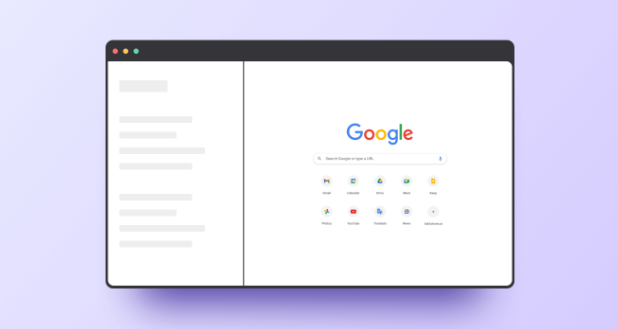 谷歌浏览器无法播放在线视频如何设置解码器
谷歌浏览器无法播放在线视频如何设置解码器
 谷歌浏览器自动更新故障排除方案分享
谷歌浏览器自动更新故障排除方案分享
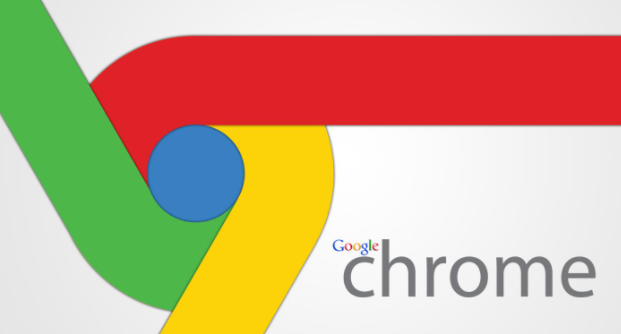 Google Chrome浏览器下载安装包文件加密传输技术解析
Google Chrome浏览器下载安装包文件加密传输技术解析
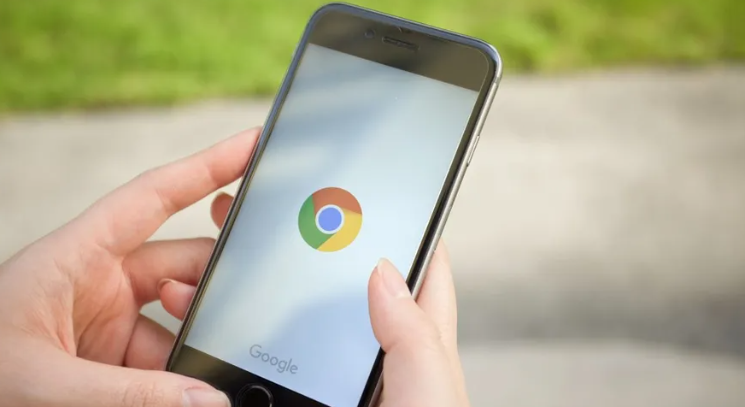
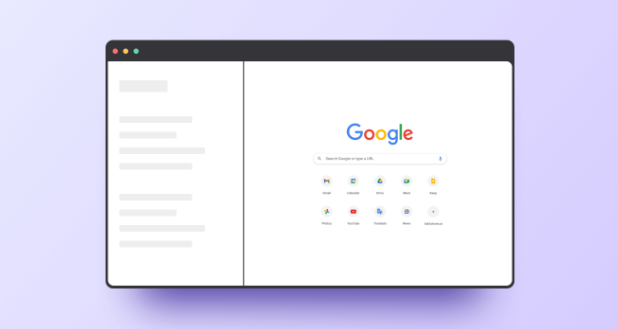
分享google Chrome浏览器标签页操作习惯的培养技巧,助力用户提高浏览效率和操作便捷性。

无法播放在线视频常因解码器或硬件加速设置问题,调整播放设置或升级浏览器版本即可恢复正常观看体验。
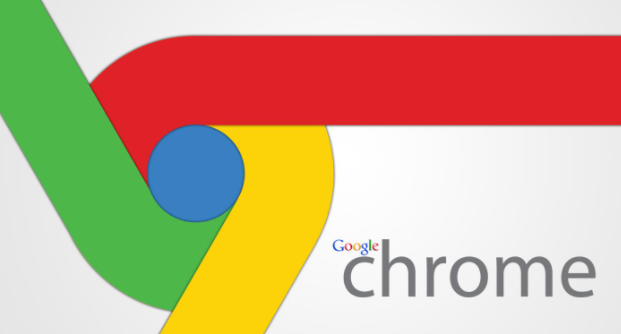
针对谷歌浏览器自动更新出现的常见故障,提供系统性排查和解决方案。保障浏览器能够及时更新,修复安全漏洞,提升功能稳定性,确保用户使用体验顺畅且安全。
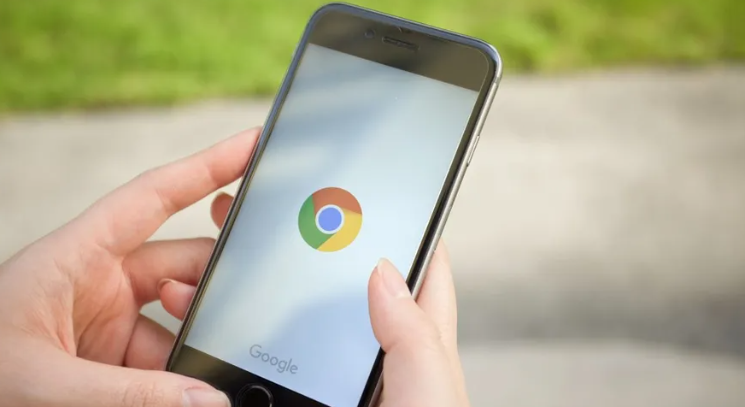
解析Google Chrome浏览器下载安装包文件加密传输技术,确保传输过程中的数据安全与隐私保护。

